Supervise la actividad de los inquilinos
 Sugerir cambios
Sugerir cambios


Toda la actividad del cliente está asociada a una cuenta de inquilino. Puede usar el administrador de grid para supervisar el uso del almacenamiento de un cliente o el tráfico de red, o bien puede usar el registro de auditorías o los paneles de Grafana para recopilar información más detallada sobre cómo están usando StorageGRID los clientes.
-
Ha iniciado sesión en Grid Manager mediante un navegador web compatible.
-
Tiene el permiso acceso raíz o Administrador.

|
Acerca de esta tarea
Los valores de espacio utilizado son estimados. Estas estimaciones se ven afectadas por el tiempo de los ingests, la conectividad de red y el estado del nodo.
|
-
Seleccione ARRENDATARIOS para revisar la cantidad de almacenamiento que utilizan todos los inquilinos.
El espacio lógico utilizado, la utilización de cuota, la cuota y el recuento de objetos se muestran para cada arrendatario. Si no se establece una cuota para un arrendatario, los campos de utilización de cuota y cuota contienen un guión (—).
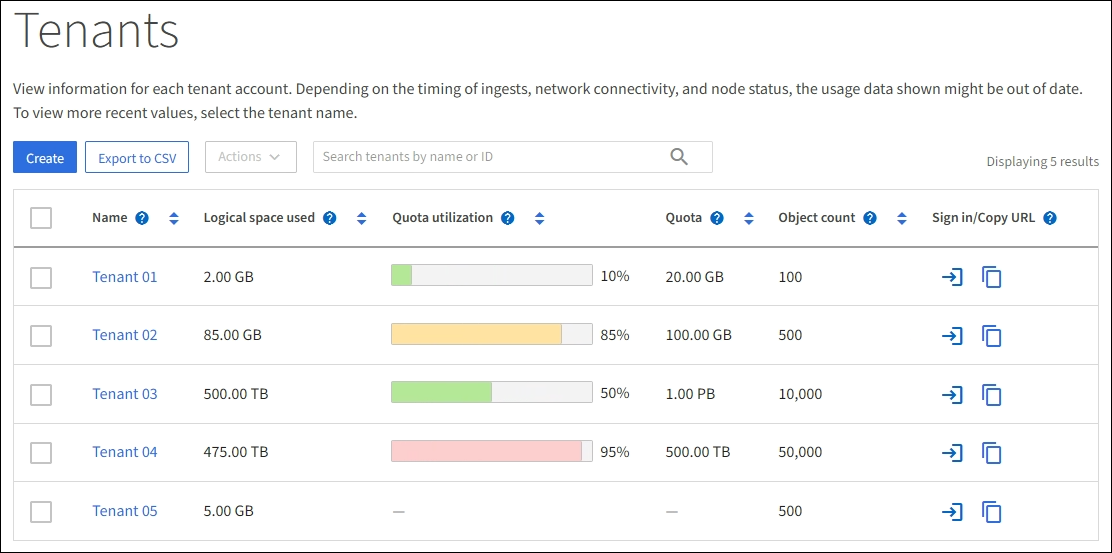
Puede iniciar sesión en una cuenta de inquilino seleccionando el vínculo de inicio de sesión
 En la columna Iniciar sesión/Copiar URL de la tabla.
En la columna Iniciar sesión/Copiar URL de la tabla.Puede copiar la dirección URL de la página de inicio de sesión de un inquilino seleccionando el vínculo Copiar URL
 En la columna Iniciar sesión/Copiar URL de la tabla.
En la columna Iniciar sesión/Copiar URL de la tabla. -
Opcionalmente, seleccione Exportar a CSV para ver y exportar un archivo .csv que contenga los valores de uso para todos los arrendatarios.
Se le solicitará que abra o guarde el
.csvarchivo.El contenido de un archivo .csv tiene el siguiente ejemplo:

Puede abrir el archivo .csv en una aplicación de hoja de cálculo o utilizarlo en automatización.
-
Para ver los detalles de un arrendatario específico, incluidos los gráficos de uso, seleccione el nombre de cuenta de arrendatario en la página arrendatarios.
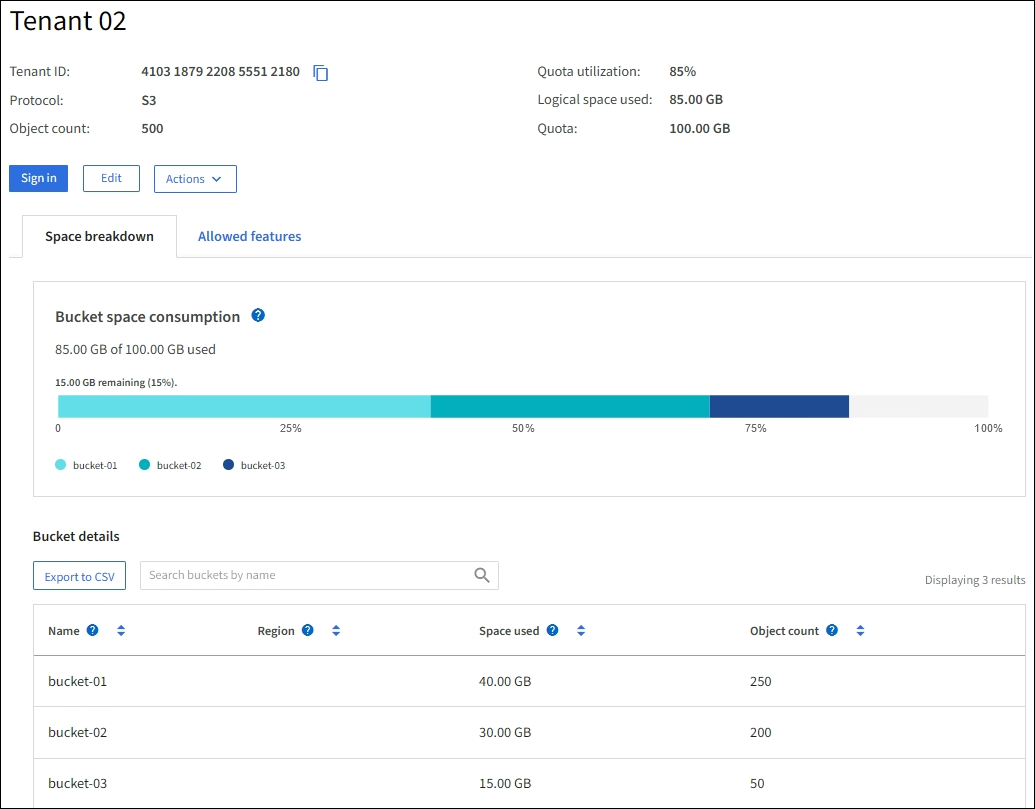
-
Descripción general del inquilino
El área de descripción general del inquilino contiene valores para el recuento de objetos, la utilización de cuotas, el espacio lógico utilizado y la configuración de cuota.
-
Desglose del espacio — consumo de espacio
La pestaña Space Breakdown incluye valores para el consumo total de espacio en bloques (S3) o contenedores (Swift), así como el espacio usado y el recuento de objetos para cada bloque o contenedor.
Si se ha establecido una cuota para este arrendatario, la cantidad de cuota utilizada y restante se muestra en texto (por ejemplo,
85.00 GB of 100 GB used). Si no se ha establecido ninguna cuota, el arrendatario tiene una cuota ilimitada y el texto incluye sólo una cantidad de espacio utilizado (por ejemplo,85.00 GB used). El gráfico de barras muestra el porcentaje de cuota de cada segmento o contenedor. Si el inquilino ha superado la cuota de almacenamiento en más de un 1% y en al menos 1 GB, el gráfico muestra la cuota total y el exceso.Puede colocar el cursor sobre el gráfico de barras para ver el almacenamiento que utiliza cada cucharón o contenedor. Puede colocar el cursor sobre el segmento de espacio libre para ver la cantidad de cuota de almacenamiento restante.

La utilización de cuotas se basa en estimaciones internas y puede superarse en algunos casos. Por ejemplo, StorageGRID comprueba la cuota cuando un inquilino comienza a cargar objetos y rechaza nuevas búsquedas si el inquilino ha superado la cuota. Sin embargo, StorageGRID no tiene en cuenta el tamaño de la carga actual al determinar si se ha superado la cuota. Si se eliminan objetos, es posible que se impida temporalmente que un arrendatario cargue nuevos objetos hasta que se vuelva a calcular la utilización de cuota. El cálculo de la utilización de cuotas puede tardar 10 minutos o más. La utilización de cuota de un inquilino indica la cantidad total de datos de objeto que el inquilino ha cargado a StorageGRID (tamaño lógico). El uso de cuotas no representa el espacio utilizado para almacenar copias de dichos objetos y sus metadatos (tamaño físico).
Puede activar la alerta * uso de cuota de inquilino alto* para determinar si los inquilinos están consumiendo sus cuotas. Si está habilitada, esta alerta se activa cuando un inquilino ha utilizado el 90% de su cuota. Para obtener más información, consulte la referencia de alertas. -
Desglose del espacio — Detalles del cucharón o del contenedor
La tabla Detalles del cucharón (S3) o Detalles del contenedor (Swift) enumera los cubos o contenedores para el arrendatario. El espacio usado es la cantidad total de datos de objetos en el bloque o contenedor. Este valor no representa el espacio de almacenamiento necesario para las copias de ILM y los metadatos de objetos.
-
-
Opcionalmente, seleccione Exportar a CSV para ver y exportar un archivo .csv que contenga los valores de uso para cada contenedor o bloque.
El contenido del archivo .csv de un inquilino S3 tiene el siguiente ejemplo:

Puede abrir el archivo .csv en una aplicación de hoja de cálculo o utilizarlo en automatización.
-
Si se han establecido directivas de clasificación de tráfico para un inquilino, revise el tráfico de red para ese arrendatario.
-
Seleccione CONFIGURACIÓN > Red > Clasificación de tráfico.
Aparece la página Directivas de clasificación del tráfico y las directivas existentes se muestran en la tabla.
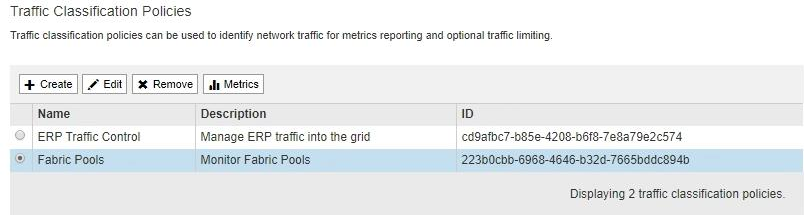
-
Revise la lista de políticas para identificar las que se aplican a un arrendatario específico.
-
Para ver las métricas asociadas a una directiva, seleccione el botón de opción situado a la izquierda de la directiva y, a continuación, haga clic en métricas.
-
Analice los gráficos para determinar con qué frecuencia la política limita el tráfico y si necesita ajustar la política.
Para crear, editar o eliminar directivas de clasificación del tráfico, consulte las instrucciones para administrar StorageGRID.
-
-
De manera opcional, use el registro de auditoría para una supervisión más granular de las actividades de un inquilino.
Por ejemplo, puede supervisar los siguientes tipos de información:
-
Operaciones específicas del cliente, como PUT, GET o DELETE
-
Tamaños de objeto
-
La regla de ILM se aplica a los objetos
-
La IP de origen de las solicitudes del cliente
Los registros de auditoría se escriben en archivos de texto que se pueden analizar con la herramienta de análisis de registros que elija. Esto le permite comprender mejor las actividades de los clientes o implementar modelos sofisticados de pago por uso y facturación.
Consulte las instrucciones para comprender los mensajes de auditoría para obtener más información.
-
-
De manera opcional, utilice las métricas de Prometheus para generar informes sobre la actividad de inquilinos:
-
En Grid Manager, seleccione SUPPORT > Tools > Metrics. Puede usar consolas existentes, como S3 Overview, para revisar las actividades del cliente.
Las herramientas disponibles en la página Metrics están destinadas principalmente al soporte técnico. Algunas funciones y elementos de menú de estas herramientas no son intencionalmente funcionales. -
En la parte superior de Grid Manager, seleccione el icono de ayuda y seleccione Documentación de API. Puede utilizar las métricas de la sección Métricas de la API de gestión de grid para crear reglas de alerta y paneles personalizados para la actividad de inquilinos.
-



